Скрин или скриншот представляет собой снимок экрана монитора. Слово произошло от английского screenshot, что означает изображение, полученное компьютером и отражающее, что в точности происходит на экране. Необходимость создания скриншота возникает тогда, когда вам требуется показать изображение знакомому, посоветоваться, как исправить ту или иную ошибку.
Также скриншоты необходимо использовать в научных работах по различным дисциплинам. Это значительно повысит вашу отметку, если задание заключалось в работе с какой-то программой. В этих случаях сразу возникает вопрос, как сделать скриншот рабочего стола? Для того чтобы получить качественное изображение, существует несколько методов. Мы остановимся только на самых простых и понятных способах, как сделать скриншот рабочего стола компьютера.
Print Screen
Самый простой и удобный метод – использование кнопки Print Screen на клавиатуре вашего компьютера. «Print Screen» так и переводится – печать экрана. В правой части клавиатуры вы найдете кнопку с названием «Prt Scr». Но помните, что кнопка сфотографирует в точности то, что вы видите на экране. Например, если вы хотите получить изображение сайта полностью, лучше использовать другую программу.
Как сделать и отправить скриншот . Обзор программы Joxi .
После нажатия кнопки вы не увидите вспышки и не услышите щелчка. Снимок просто перенесется в буфер обмена, где и будет ожидать дальнейших ваших действий. Если вы задумываетесь, как делать скрин рабочего стола без каких-либо окон, то вам следует все окна и программы свернуть или закрыть. Не забывайте об этом.
Чтобы сфотографировать лишь активное окно, можно применить сочетание клавиш Prt Scr и Alt. Снимок готов. Осталось только извлечь его из буфера обмена.
Открываем графический редактор. Подойдет даже программа Paint, которая располагается в меню «Пуск» в папке «Стандартные». Открываем программу и нажимаем «Вставить» или просто сочетание Ctrl и V. Изображение из буфера обмена откроется в графическом редакторе. Если вам необходим полный снимок монитора, то лучше в размерах изображения указать расширение экрана, чтобы часть картинки не оказалась за пределами холста.
Ножницы
Есть еще один очень простой метод, как сделать скриншот рабочего стола. Заходим в меню «Пуск» и в папке «Стандартные» находим значок «Ножницы». Это отличная программа, которая, к сожалению, идет стандартной только в операционной системе Windows 7. Открываем «Ножницы». Нам предлагается выбрать на рабочем столе зону, которую необходимо сфотографировать. Выделяем необходимый участок.
Снимок тут же открывается в самой программе. Осталось только сохранить изображение и отправлять друзьям или вставлять в научную или курсовую работу. Все очень просто!
Чтобы сделать скриншот рабочего стола, можно также скачать специальные программы, но в них есть необходимость, если вы пользуетесь этой опцией постоянно. Например, ежедневно пишите инструкции к программам. Наглядность значительно повысит эффективность использования ваших инструкций. К примеру, вы можете скачать на официальном сайте программу Paparazzi! Ее преимущество состоит в том, что она позволяет заснять сразу всю страницу.
Как сделать скриншот экрана в Windows 10
Теперь вы имеете представление, как сделать скриншот рабочего стола. Далее вы можете делать с ним все, что и с обычным изображением: редактировать, разрезать, уменьшать, изменять яркость, вставлять объекты и так далее. К примеру, Adobe Photoshop даст вам возможность превратить изображение в настоящий шедевр.
Все зависит от того, какую именно цель вы перед собой поставили, фотографируя ваш рабочий стол. Формат изображения также будет зависеть от необходимого вам качества: jpeg, gif, png и так далее. Для более качественного изображение лучше исполь png и jpeg, а для размещения на сайте или форуме идеальным форматом будет gif, поскольку фотография будет весить значительно меньше.
Источник: fb.ru
Как сделать скриншот (снимок) рабочего стола windows
Здравствуйте друзья. В этой статье я хотел бы поговорить о том, как сделать скриншот экрана(рабочего стола), программы или отдельной его части, то есть всё что касается показа на рабочем столе. Давайте начнём с первого варианта.
Многие наверно не знают, что скриншот(снимок) рабочего стола можно сделать встроенными средствами Windows, для этого на клавиатуре Вашего компьютера имеется клавиша — Print Screen (PrtScn), располагается она после клавиши F12. При помощи этой клавиши Вы можете сделать, как скриншот рабочего стола, так и скриншот активного окна на рабочем столе.
В статье представлены ответы на вопросы:
Давайте сделаем скриншот экрана рабочего стола, для этого нажмите на клавишу «PrtScn». После нажатия на клавишу Вы ни чего не увидите, потому что скриншот будет находится в буфере обмена и что бы его открыть Вам понадобится графический редактор (Paint). Зайдите в меню «Пуск» — «Все программы» — «Стандартные» — «Paint». В редакторе «Paint» нажмите на вкладку «Вставить» и у Вас появится снимок экрана. Заметьте, всё что было открыто на рабочем столе, будет снято общим скриншотом.
Для того, что бы сделать скриншот активного окна, то есть не делать скриншот всего рабочего стола, а только отдельно открытого окна, нужно нажать сочетание клавиш «Alt+PrtScn» и проделать всё то же самое в редакторе «Paint». Вот так всё просто.
Как сделать скриншот с помощью программы FastStone Capture
Давайте поговорим о втором способе, как сделать скриншот экрана с помощью программы FastStone Capture. Что я могу сказать о этой программе, программа просто отличная, проста в работе, понятна в настройках, удобная и нужная панель инструментов, все скриншоты на данном сайте сделаны именно с помощью этой программы.
Давайте посмотрим, что имеет данная программа в своём наборе. Я не буду описывать все настройки, так как страница получится очень большая, а затрону самые на мой взгляд важные в работе пункты программы. Первое, ну здесь всё понятно, открывается папка где будут сохраняться Ваши скриншоты.
Захват активного окна экрана. Это Вы уже знаете.
Захват окна объекта, то есть Вы можете в любой части экрана или активного окна выбрать отдельный фрагмент и сделать скриншот.
Захват прямоугольной области, Вы можете вырезать любую часть экрана или активного окна программы.
Захват произвольной области экрана, Вы можете сделать скриншот любой формы из любой части экрана.
Захват полного окна экрана, Вы это тоже уже знаете.
Захват окна с прокруткой, тут всё понятно, делаете скриншот окна имеющий прокрутку(скроллинг).
С помощью этого параметра, Вы можете производить видео запись, но правда без звука, удобный инструмент, думаю Вам он не помешает.
Инструмент лупа. Даёт возможность приблизить(увеличить) объект, очень удобно просматривать мелкие детали фотографий(картинок).
Инструмент пипетка, даёт возможность определить и выбрать любой цвет на рабочей поверхности.
Инструмент линейка, также очень удобный инструмент. С помощью этого инструмента, Вы без проблем можете произвести и узнать размер будующего скриншота в пикселях.
Последние пункты в панели это пункты настройки их мы рассматривать не будем, там и так всё понятно просто, Вы сами посмотрите и всё поймёте. Отмечу один пункт «Авто-край/водяной знак». С помощью этого инструмента Вы можете делать красивые края скриншотов и нанести водяной знак на скриншот в целях безопасности(копирования).
Давайте откроем пункт «Авто-край/водяной знак» и посмотрим, какие настройки там присутствуют и как можно будет сделать скриншот красивей. Что мы видим, внизу находится окно предварительного просмотра скриншота на синем фоне.
- Можно определять галочками и добавить эффект тени.
- Сделать рамку скриншота.
- Эффект рваного края, также его можно сделать с любой стороны, отрегулировать размер края.
- Добавить блекнувший эффект к краю.
- И последний пункт — это добавить водяной знак на скриншот, так же можно отрегулировать непрозрачность знака и его место расположения. Что бы сделать свой водяной знак, Вам понадобится графический редактор, в котором Вы делаете изображение с надписью автора или названия сайта, сохраняете и указываете путь, где будет находиться изображение.
Ну и в завершении статьи давайте посмотрим, как отредактировать сделанный скриншот. После того, как Вы сделали скриншот он сразу появится в редакторе программы, настройки редактора те же, что мы рассматривали с вами выше, отмечу только те, которыми пользуюсь я. Изменение размера созданного скриншота, для этого в редакторе кликните правой клавишей мыши и выберите пункт «Изменить размер», у Вас появится окно где Вы можете выбрать для себя оптимальный размер.
Давайте сделаем на скриншоте выделение рамкой выбранного места, а также напишем текст на скриншоте и укажем стрелочки. Для этого на панели редактора нажмите на вкладку «Рисовать», почитайте всё что я написал на самом скриншоте.
Вот и всё друзья, в статье я постарался выложить всю информацию по работе с данной программой и показал, как сделать скриншот. Пишите, буду рад помочь Вам.
Читайте ещё статьи:
Как восстановить языковую панель — Как восстановить языковую панель windows 7.
Как создать виртуальный диск в alcohol 120 — Как создать виртуальный диск в программе Alcohol 120%.
Режим Бога в windows 7 — Как сделать Режим Бога в windows 7.
Поделитесь в соц. сетях ! Делясь ссылкой на статью в социальных сетях — Вы помогаете развитию сайта! Спасибо!
Источник: www.cherneenet.ru
Как сохранить скриншот на рабочий стол Windows 10
Многим известно: скрин в компьютере с Windows 10 делается при помощи клавиши PrtScr. Но что делать дальше, чтобы он появился на рабочем столе? Опишем способы сохранения, а также создания скриншота.
Как отправить скриншот на рабочий стол
Клавишей Принтскрин система делает изображение всего происходящего на экране и перемещает его в оперативную память ПК. Он ещё нигде не сохранён. Чтобы перевести его в формат изображения, нужно открыть одну из этих программ, создать чистый документ и нажать на клавиши Ctrl + V.
Paint
Вы можете не видеть иконку программы Пейнт в Windows 10, но она в системе установлена. Её можно найти через строку поиска или запустить через командную строку: Win + R -> напечатайте mspaint -> нажмите Enter.
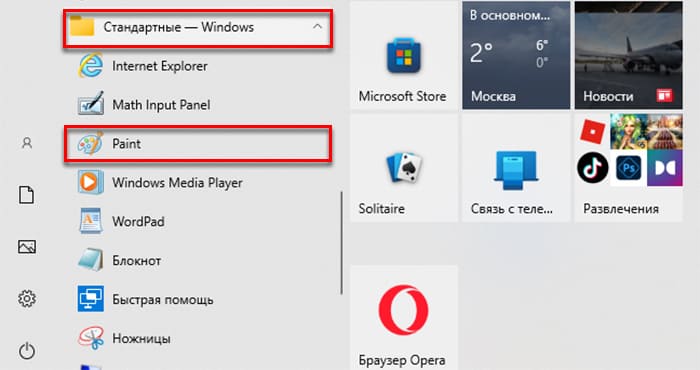
Инструмент ещё открывается через кнопку Пуск и расположен в папке Стандартные.
Другие графические редакторы
Этот тип программ предназначен для обработки изображений. Создание скриншота доступно в:
- Gimp;
- Adobe Photoshop;
- FastStone Image Viewer;
- Adobe Lightroom;
- Krita и других растровых редакторах.
Word и Excel
Если на вашем компьютере установлена одна из этих программ, откройте новый документ и нажмите клавиши для вставки изображения (Ctrl + V). При этом сохранить документ можно будет только в формате текстового документа. Для получения картинки в png, jpeg, gif и других этот вариант не подойдёт.
Сохранение скриншота
Подведём итог. Чтобы сделать и сохранить изображение экрана на рабочий стол Windows 10 вам понадобится:
- Нажать на PrtScr.
- Открыть редактор изображений и создать документ.
- Вставить скриншот (Ctrl + V).
- Нажать кнопку Файл, выбрать Сохранить как и назначить формат изображения.
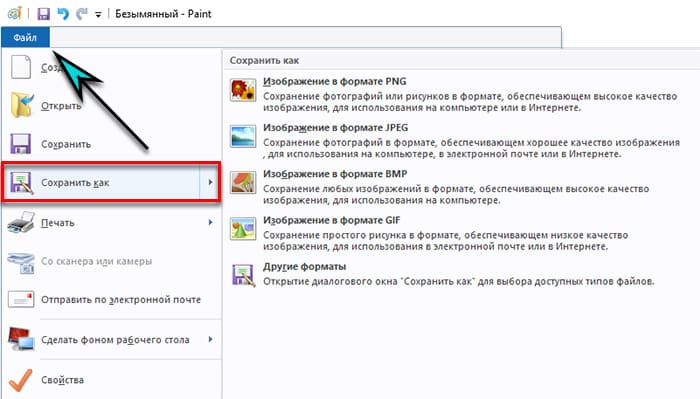
- Назвать скриншот (не обязательно) и в проводнике указать Рабочий стол.
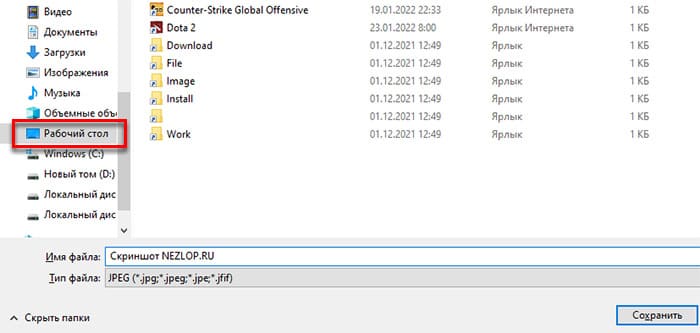
Проверьте, на экране должна появится иконка с названием, которое вы дали скриншоту.
Создание скриншота в Windows 10 без программ
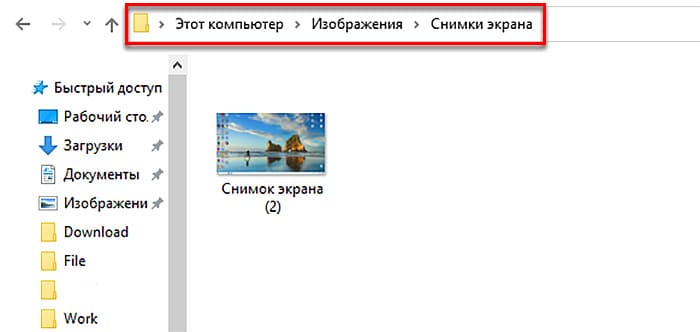
Если картинку экрана не нужно как-то обрабатывать – закрашивать надписи, обрезать, изменять размер, то можно сделать скриншот сразу без вставки. Он будет сохранён в формате png. Нажмите на клавиатуре сочетание кнопок Win + PrtScr. Найдите готовый снимок через проводник: Изображения -> Снимки экрана.
Как в игре сделать скриншот
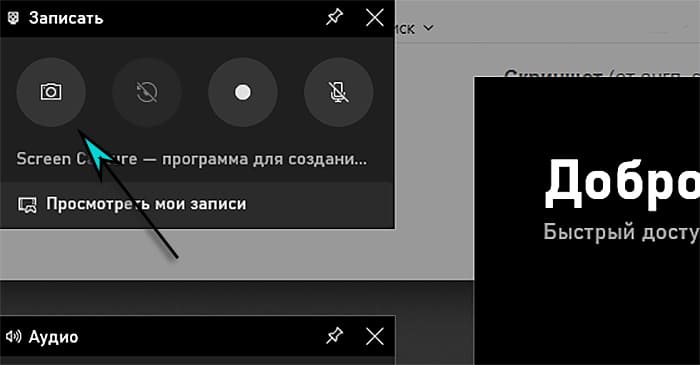
Вы, наверное, уже заметили, что компьютер не делает скриншот в запущенной игре, если нажать PrtScr. Это ограничение можно обойти, если использовать комбинацию Ctrl + PrtScr. В Windows 10 есть возможность вызывать панель управления под названием Game Bar кнопками Win + G во время игры. На этой панели находится кнопка для создания скриншота.
Сохранение скриншота в OneDrive
Компьютер с Windows 10 имеет два типа учётных записей: локальную и Microsoft. Кто завёл аккаунт в Microsoft, могут создавать скриншоты одной клавишей PrtScr и найти файл в облачном хранилище OneDrive. Сочетание PrtScr с Alt позволяет мгновенно создавать изображение активного окна программы, а не всего экрана.
«Ножницы» в Windows 10
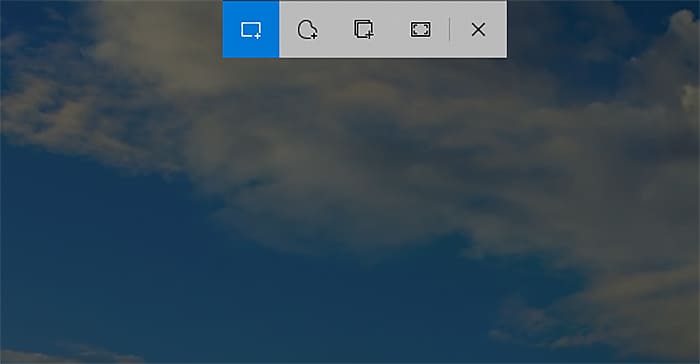
С восьмой версии ОС Windows появляется утилита Ножницы, которая помогает делать скриншот и тут же его редактировать: обрезать, выделять область скриншота, добавлять надписи. В десятой версии утилиту заменяет Набросок на фрагмент. Инструмент вызывается кнопками Win + Shift + S. В верхней части экрана появится несколько кнопок для выбора режима скриншота.
После создания снимка выберите уведомление в области справа. Появится режим редактирования скриншота, где можно будет добавить надпись маркером или обрезать.
Приложения для создания скриншота в Windows 10
Если предстоит большая работа над созданием снимков экрана, рекомендуем воспользоваться профильными программами.
Lightscreen
Простая, но в то же время мощная утилита. Можно настроить папку для сохранения скриншотов, изменить кнопку для его создания и настроить автоматическую обработку и сохранения файлов.
Screen Capture
В программе можно создавать скриншот при помощи клавиши. Полученными файлами легко делится по сети Интернет через месседжеры, E-mail или социальные сети. Есть версии программы для разных типов устройств. Встроенный редактор помогает делать пометки, записи, добавлять графические элементы поверх снимка.
Bandicam
Это приложение специализируется на создании видео с экрана. Но также имеет в своём арсенале широкий выбор инструментов для работы со скриншотами.
Ashampoo Snap
Качественная программа для создания изображений экрана, полный список инструментов может быть доступен по платной подписке. Создаёт скриншот экрана, позволяет сохранить его в любое место на компьютере, в том числе на рабочий стол. Предлагает большой набор функция для редактирования скриншота.
Скриншотер
Аналогичная программа с возможностью записывать происходящее на экране в видеофайл. Весь доступный список функций открывается через покупку аккаунта ПРО.
Источник: nezlop.ru